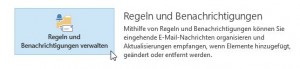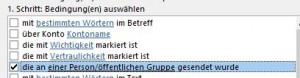Lesebestätigungen für bestimmte Personen anfordern
Gesendete E-Mails in Outlook schneller finden – Erfahren Sie hier mehr darüber!
Im folgenden Beispiel sehen Sie, wie Sie eine Regel erstellen, mit der bei allen Emails an Ihren Chef automatisch eine Lesebestätigung angefordert wird.
- Öffnen Sie Outlook.
- Wechseln Sie in das Register DATEI.
- Klicken Sie auf die Schaltfläche Regeln und Benachrichtigungen verwalten.
Das Fenster Regeln und Benachrichtigungen öffnet sich.
- Klicken Sie auf die Schaltfläche Neue Regel….
Das Fenster Regel-Assistent öffnet sich. - Klicken Sie unter Regel ohne Vorlage auf Regel auf von mir gesendete Nachrichten anwenden.
- Klicken Sie auf Weiter.
- Aktivieren Sie unter 1. Schritt: Bedingung(en) auswählen die Option die an einer Person/öffentlichen Gruppe gesendet wurde.
- Klicken Sie unter 2. Schritt: Regelbeschreibung bearbeiten (auf unterstrichene Werte klicken) auf den blau markierten Text einer Person/öffentlichen Gruppe. Ein Fenster öffnet sich.
- Geben Sie die Emailadresse der Person ein, an die Sie ab jetzt automatisch Lesebestätigungen senden wollen.
- Klicken Sie auf Weiter.
- Klicken Sie unter 1. Schritt: Aktion(en) auswählen auf mich benachrichtigen, wenn sie gelesen wurde.
- Klicken Sie auf Weiter.
- Fügen Sie bei Bedarf Ausnahmen hinzu.
- Klicken Sie auf Weiter.
- Geben Sie einen Namen für die Regel ein.
- Klicken Sie auf Fertig stellen.